Ubuntu и повече дистрибуции включват терминал - нещо като командния ред на Windows. Терминалът е проектиран за различни потребители, вариращи от начинаещи, така и завършващи с опитни програмисти. След прочитане на командите на Ubuntu (които са въведени в терминала), ще опрости работата си във всяка система, базирана на Linux.
редактиране стъпки
подава команди за управление и папки (директории).- Sudo: получаване корен достъп (изисква парола).
- CD: смяна на текущата директория. Вид диск или
- CD /: преходът в главната директория.
- CD. преместите едно ниво нагоре.
- CD -: отидете на предишната директория.
- RMDIR: изтрива празна директория.
- RM-R: изтрива директория заедно с нейното съдържание (укажете пътя до директорията).
- човек: показва информация за екипа.
- Информация: показва някои документи.
- мъж мъж: показва помощ за помощта.
- мъж интро: показва кратко въведение в командата Linux.
- Информация за информация: дисплеи сертификат документация.
- За информация относно командния типа <имя команды>-ч или <имя команды> --помогне.
- Използвайте клавишите със стрелки (нагоре и надолу) клавиши, за да преминете през списъка с команди вече въведена.
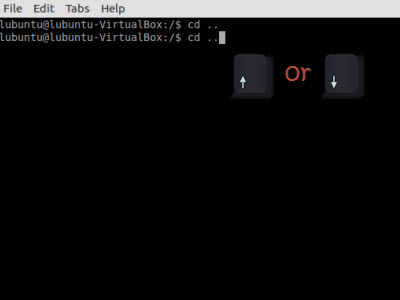
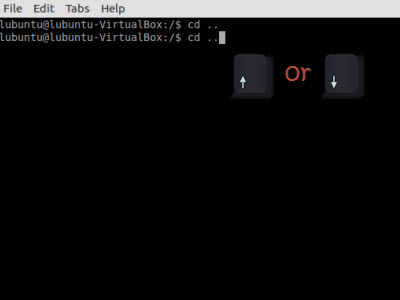
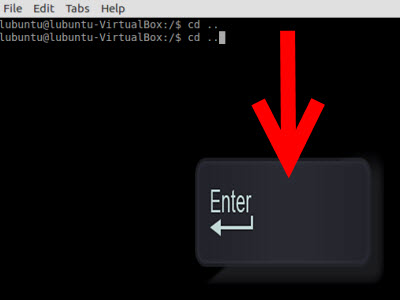
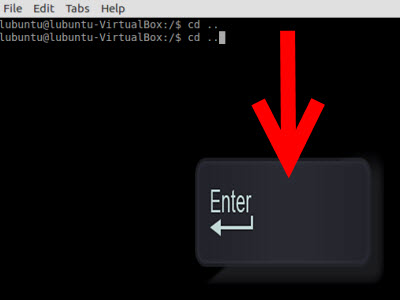
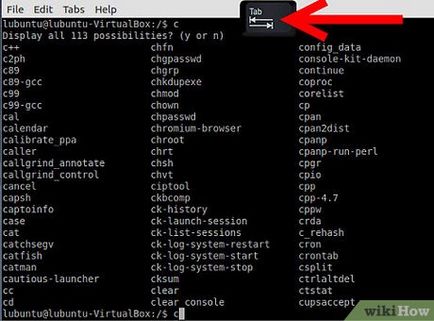
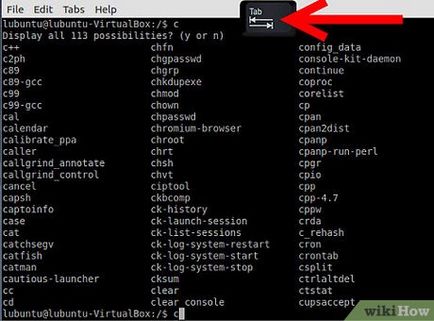
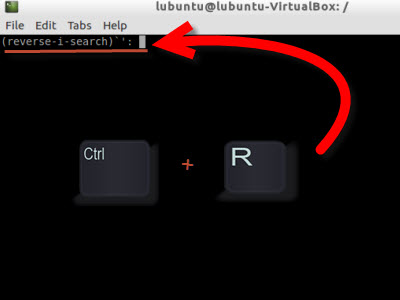
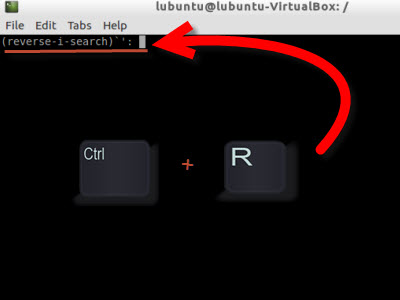
Ако сте зле разбрани командите, описани тук, моля консултирайте се с потребителите на Ubuntu (на специализирани форуми). За да копирате и поставяте команди в терминала, за да подчертават команда и натиснете Ctrl + C. След това я поставете в текстовия редактор, редактиране и (ако е необходимо), взимайки начини за вашите файлове. Копирайте командата отново, отворете терминален и натиснете CTRL + SHIFT + V, за да поставите командата.
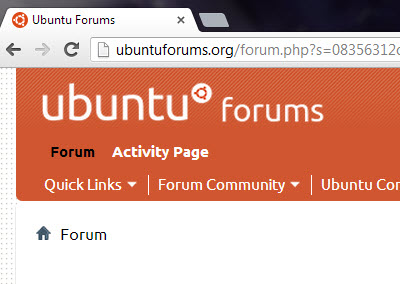
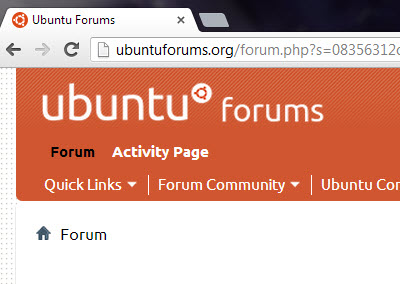
Свързани статии
